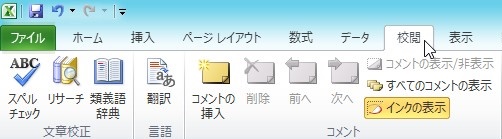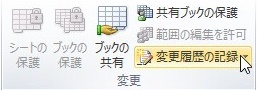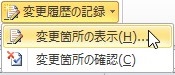【エクセル2010】共有ファイル(ブック)の変更履歴を表示するやり方
 エクセルの共有ファイル(ブック)を
エクセルの共有ファイル(ブック)を
使っていたら変更履歴を表示したい時が
あります。
そんな時には「変更履歴を記録」機能を
使えば解決できます。
とはいえ、
『共有ファイル(ブック)の変更履歴を
表示するにはどうすればいいの?』
と困っている人も多いでしょう。
そこで今回は、
「共有ファイル(ブック)の変更履歴を表示するやり方」
についてご紹介していきます。
この記事の目次
共有ファイル(ブック)の変更履歴を表示するやり方
それでは始めていきましょう!
「校閲」タブをクリックして選ぶ
まずは「校閲」タブをクリックして
選びます。
「変更」グループの「変更履歴を記録」をクリックして選ぶ
「校閲」タブを選んだら「変更」グループの
「変更履歴を記録」をクリックして選んで
ください。
メニューから「変更箇所の表示」をクリックして選ぶ
「変更履歴を記録」を選んだら
「変更履歴を記録」機能のメニューが
表示されます。
その表示されたメニューの中にある
「変更箇所の表示」をクリックして
選びましょう。
「編集中に変更箇所を記録する」にチェックが入っているか確認する
「変更箇所の表示」を選んだら
「変更箇所の表示」ダイアログが
表示されます。
表示されたダイアログの中にある
「編集中に変更箇所を記録する」に
チェックが入っているか確認します。
「変更箇所の表示」ダイアログの「OK」ボタンをクリックして終了!
「編集中に変更箇所を記録する」に
チェックが入っているのを確認したら
「変更箇所の表示」ダイアログの「OK」
ボタンをクリックして選びましょう。
そうすると、共有ファイル(ブック)の
変更履歴を表示することができます。
まとめ
- 「校閲」タブをクリックして選ぶ
- 「変更」グループの「変更履歴を記録」をクリックして選ぶ
- メニューから「変更箇所の表示」をクリックして選ぶ
- 「編集中に変更箇所を記録する」にチェックが入っているか確認する
- 「変更箇所の表示」ダイアログに「OK」ボタンをクリックして終了!
お疲れ様でした。
共有ファイル(ブック)の変更履歴を
表示できましたでしょうか?
「校閲」タブの「変更履歴を記録」機能で
共有ファイル(ブック)の変更履歴を表示
できるので活用していきましょう。
あなたのお仕事が、つまづくことなく
進められることを心より応援しております。